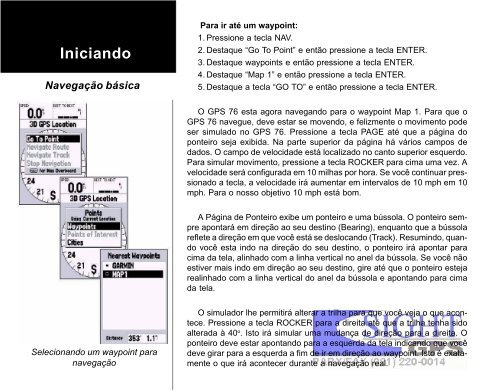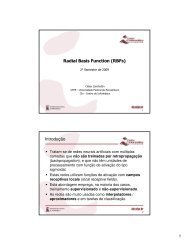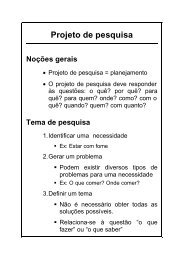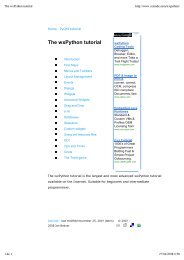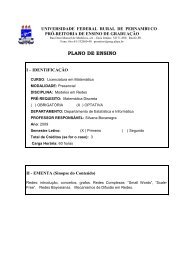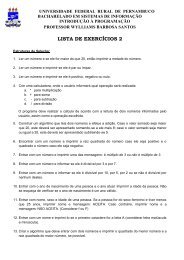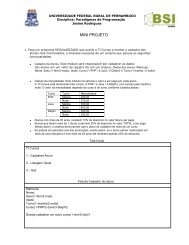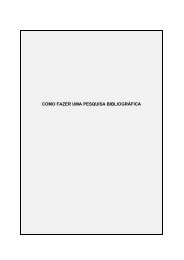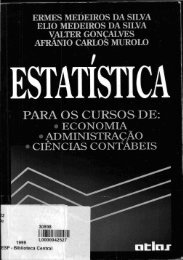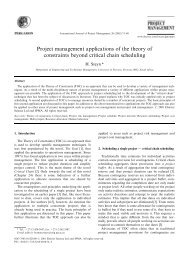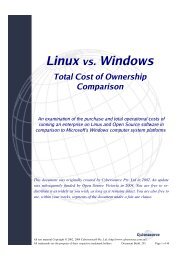You also want an ePaper? Increase the reach of your titles
YUMPU automatically turns print PDFs into web optimized ePapers that Google loves.
Iniciando<br />
Navegação básica<br />
Para ir até um waypoint:<br />
1. Pressione a tecla NAV.<br />
2. Destaque “Go To Point” e então pressione a tecla ENTER.<br />
3. Destaque waypoints e então pressione a tecla ENTER.<br />
4. Destaque “Map 1” e então pressione a tecla ENTER.<br />
5. Destaque a tecla “GO TO” e então pressione a tecla ENTER.<br />
O <strong>GPS</strong> <strong>76</strong> esta agora navegando para o waypoint Map 1. Para que o<br />
<strong>GPS</strong> <strong>76</strong> navegue, deve estar se movendo, e felizmente o movimento pode<br />
ser simulado no <strong>GPS</strong> <strong>76</strong>. Pressione a tecla PAGE até que a página do<br />
ponteiro seja exibida. Na parte superior da página há vários campos de<br />
dados. O campo de velocidade está localizado no canto superior esquerdo.<br />
Para simular movimento, pressione a tecla ROCKER para cima uma vez. A<br />
velocidade será configurada em 10 milhas por hora. Se você continuar pressionado<br />
a tecla, a velocidade irá aumentar em intervalos de 10 mph em 10<br />
mph. Para o nosso objetivo 10 mph está bom.<br />
A Página de Ponteiro exibe um ponteiro e uma bússola. O ponteiro sempre<br />
apontará em direção ao seu destino (Bearing), enquanto que a bússola<br />
reflete a direção em que você está se deslocando (Track). Resumindo, quando<br />
você esta indo na direção do seu destino, o ponteiro irá apontar para<br />
cima da tela, alinhado com a linha vertical no anel da bússola. Se você não<br />
estiver mais indo em direção ao seu destino, gire até que o ponteiro esteja<br />
realinhado com a linha vertical do anel da bússola e apontando para cima<br />
da tela.<br />
Selecionando um waypoint para<br />
navegação<br />
O simulador lhe permitirá alterar a trilha para que você veja o que acontece.<br />
Pressione a tecla ROCKER para a direita até que a trilha tenha sido<br />
alterada à 40 o . Isto irá simular uma mudança de direção para a direita. O<br />
ponteiro deve estar apontando para a esquerda da tela indicando que você<br />
deve girar para a esquerda a fim de ir em direção ao waypoint. Isto é exatamente<br />
o que irá acontecer durante a navegação real.